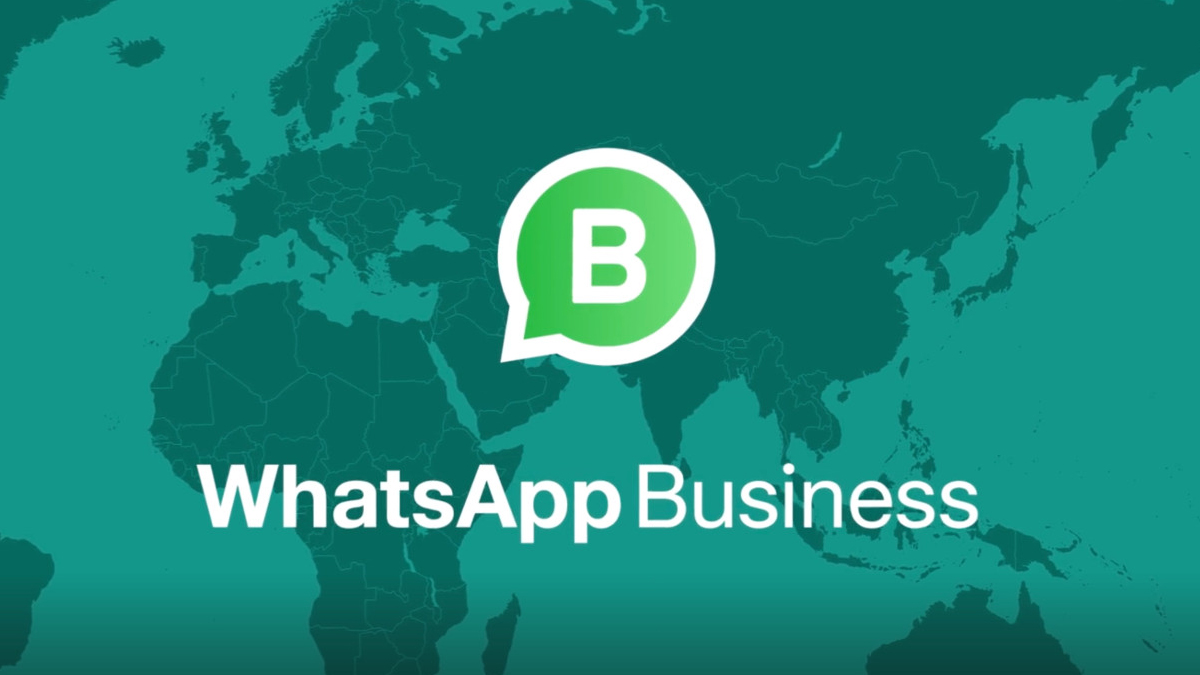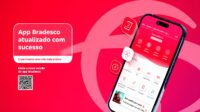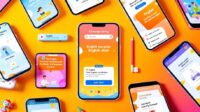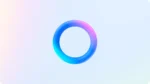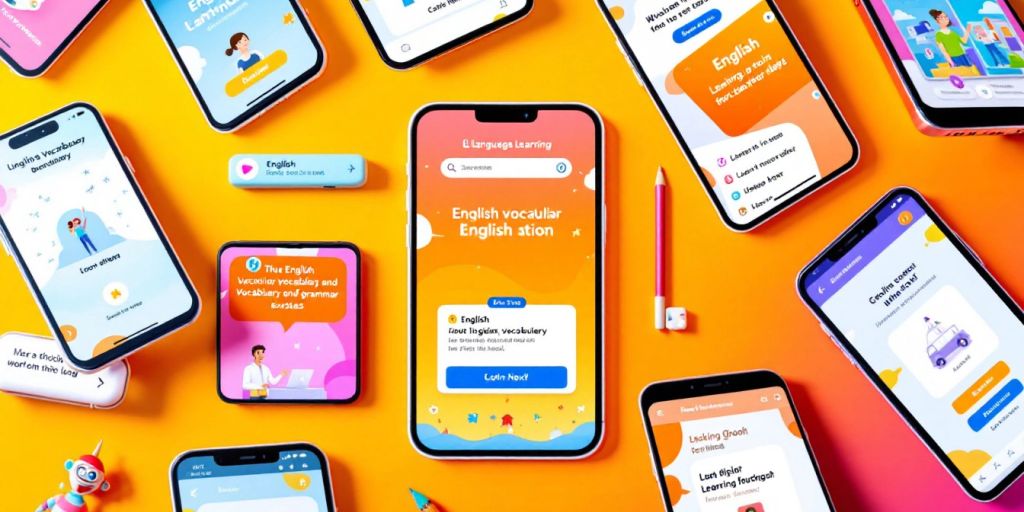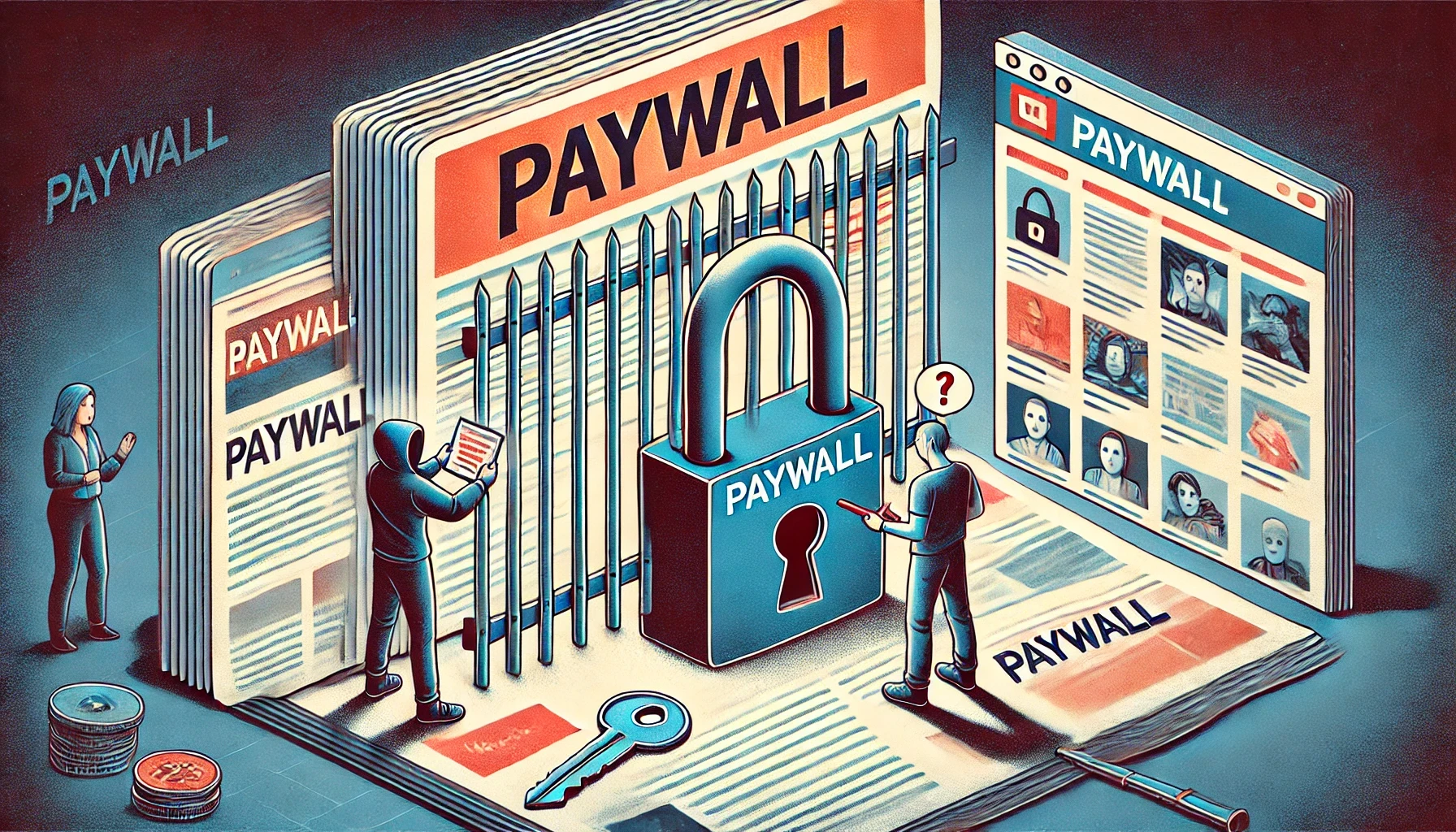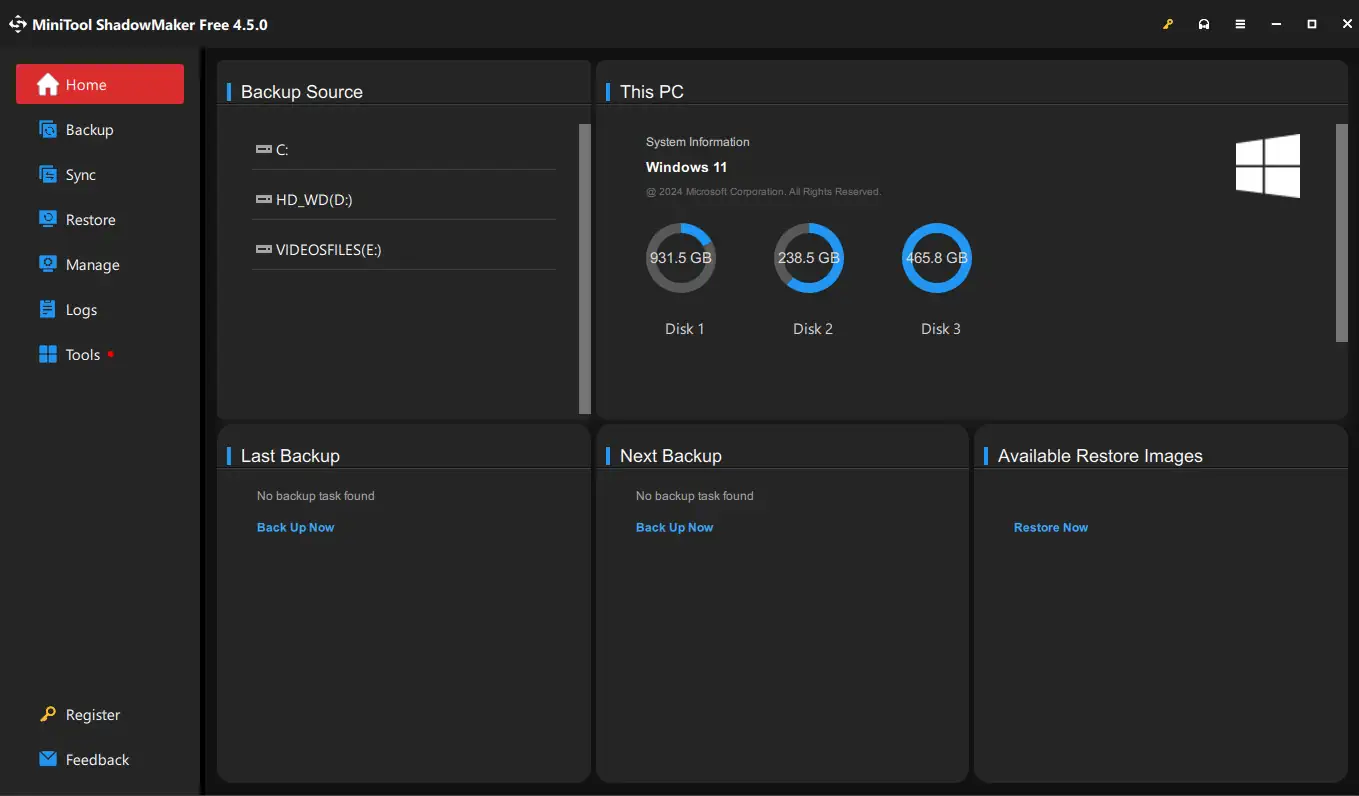Assim como os outros aplicativos, o WhatsApp Business é facilmente encontrado na loja de aplicativos. Então, vamos aprender abaixo como você pode instalar ele no seu dispositivo, e algumas coisas que você pode configurar para seu negócio.
- 15 melhores jogos para crianças pequenas no celular
- Apple está rastreando funcionários para acompanhar trabalho presencial
Como instalar e configurar o WhatsApp Business?
O aplicativo está disponível na Google Play Store e na App Store, basta buscar pelo seu nome. Vale notar que há um “B” de Business sobre o balão do WhatsApp, para se diferenciar. Siga os passos abaixo e aprenda como instalar.
- Baixe o WhatsApp Business e abra o app.
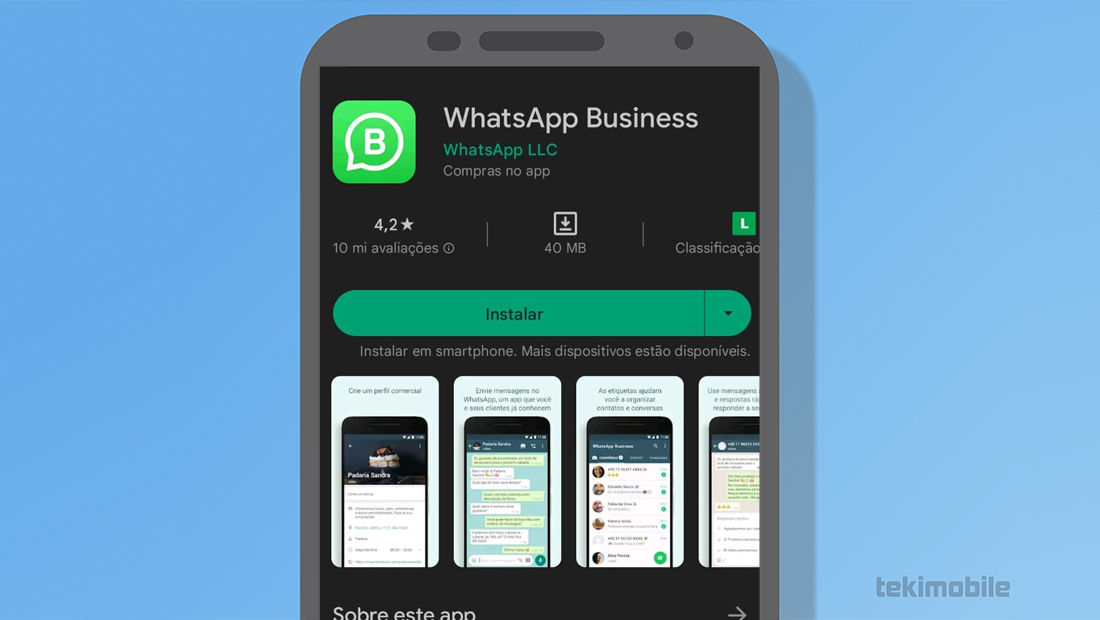
(Imagem: Nalbert/Tekimobile) - Toque em Concordar e Continuar. Permita que o aplicativo acesse contatos, fotos e arquivos.
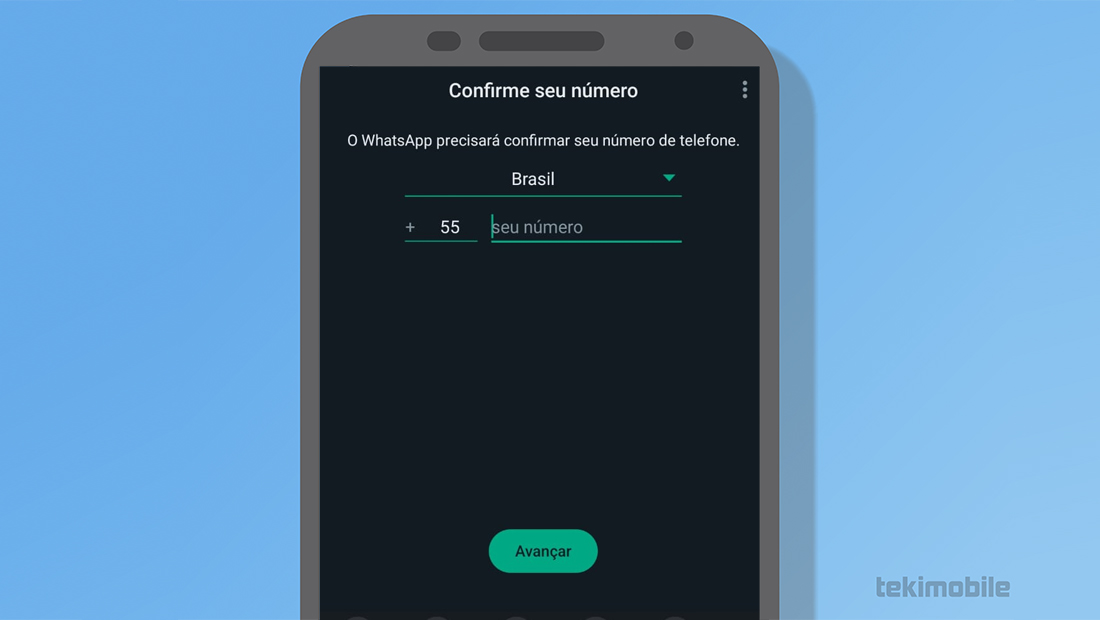
(Imagem: Nalbert/Tekimobile) - Insira e verifique seu número de telefone comercial.
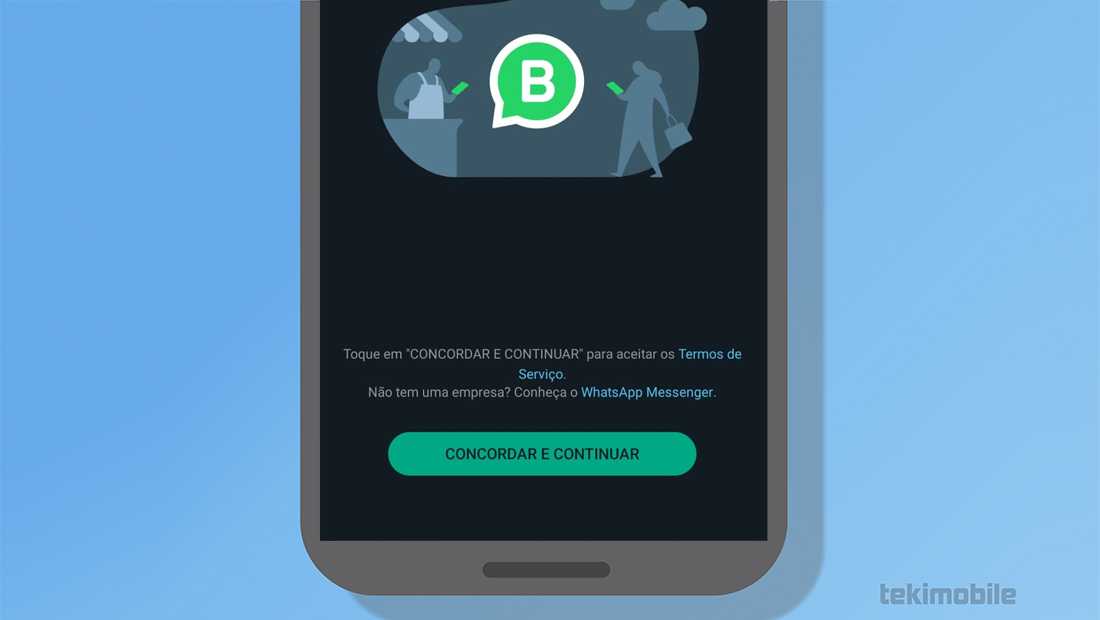
(Imagem: Nalbert/Tekimobile)
Caso seu número de celular já esteja sendo usado no WhatsApp, o aplicativo vai informar e sugerir que você transfira o número de telefone para o WhatsApp Business. Aceite a sugestão e toque em “Continuar”. Insira o código que receber.
Após isso, o WhatsApp vai restaurar o backup de mensagens para o número de telefone. O aplicativo fica com o nome WA Business no seu celular, se diferenciando da outra versão do app.
Você pode usar ambos os aplicativos, WhatsApp Business e WhatsApp Messenger em um mesmo celular. No entanto, cada aplicativo deve estar vinculado ao seu próprio número de telefone. Não é possível, porém, ter um número de telefone vinculado aos dois aplicativos ao mesmo tempo.
Editando o perfil no WhatsApp Business
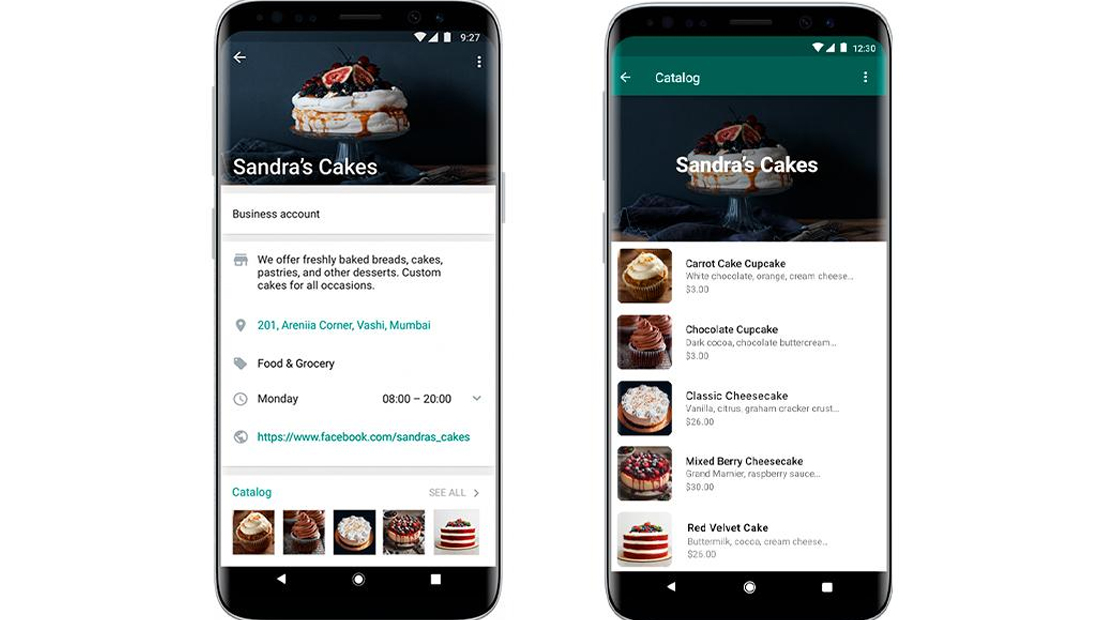
A primeira coisa que o aplicativo vai sugerir é que você crie o seu Perfil comercial. Poderá incluir informações úteis para seus clientes, como seu endereço físico com direito a mapa, descrição da sua empresa, horários, endereço de e-mail e site.
Entre as contas de empresas, você vai ver três tipos.
Verificada
O WhatsApp verificou que a conta pertence a uma marca autêntica. Uma conta verificada possui um ícone verde com um tique em seu perfil.
Confirmada
O WhatsApp confirmou que o número de telefone desta conta corresponde ao número de telefone da empresa. Uma conta confirmada possui um ícone cinza com um tique.
Conta comercial
Esta conta utiliza o aplicativo do WhatsApp Business, mas ainda não foi confirmada ou foi verificada. Uma conta comercial possui um ícone cinza com um ponto de interrogação em seu perfil. Uma empresa não pode solicitar ou pagar para ter uma conta verificada ou confirmada.
Usando etiquetas no WhatsApp Business
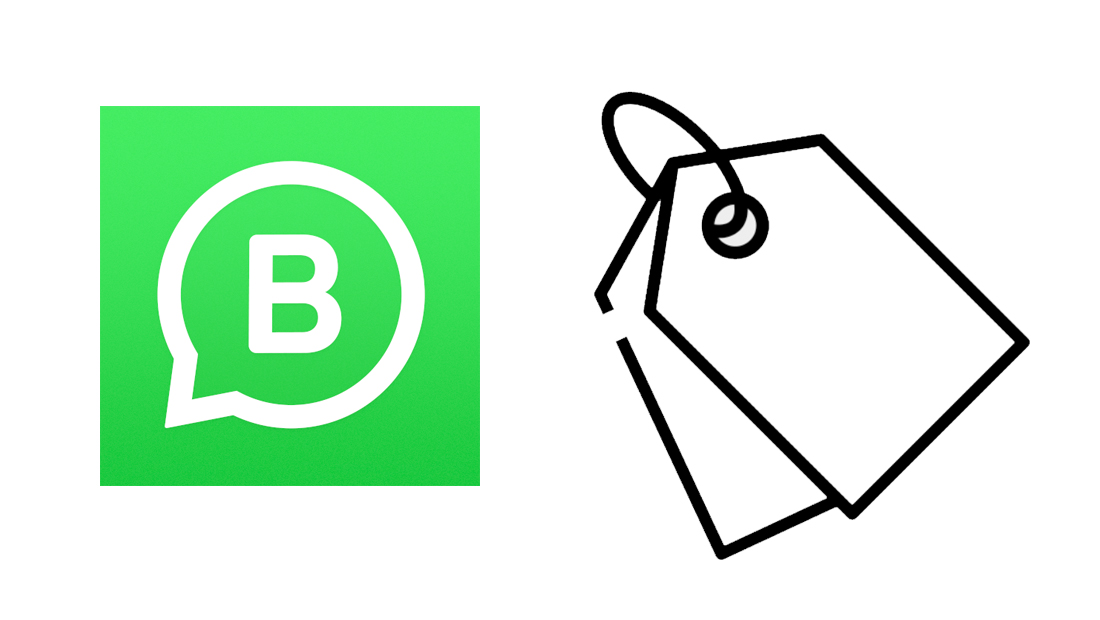
Você poderá organizar seus contatos ou conversas utilizando etiquetas para que possa encontrá-los facilmente. Toque em Configurações depois vá em Etiquetas para ver as etiquetas padrão do próprio aplicativo: novo cliente, novo pedido, pagamento pendente, pago e pedido finalizado. É possível criar etiquetas novas em (+), mas a cor é automática.
Em cada conversa, abra o menu de três pontos e toque em “adicionar etiqueta à conversa”. Escolha qual tag deseja incluir ou crie uma nova nesta mesma tela. Troque sempre que for necessário. Por exemplo, você pode usar etiquetas como “pagamento pendente” e mudar para “pago”.
Fazer esse tipo de coisa vai ajudar a organizar melhor seu trabalho e seus negócios, ficando mais fácil de utilizar o aplicativo.
Respostas Rápidas no WhatsApp Business
Outro benefício é a ferramenta de Respostas Rápidas, em que você pode salvar as mensagens que enviar com maior frequência e reutilizá-las para responder as perguntas mais comuns que sua empresa receber como preços de serviços, prazo de entrega, abrangência do delivery, formas de pagamento ou um recado de espera.
Para cadastrar respostas rápidas acesse o menu de três pontos, depois vá nas Configurações e por fim em Configurações da Empresa. Lá você pode escolher entre editar três tipos de mensagens.
- Mensagem de ausência
- Mensagem de saudação
- Respostas rápidas
Basta tocar no mais para adicionar uma mensagem. É possível escrever um recado em texto e incluir emojis. Você também pode definir um atalho para essa mensagem que sempre começará com uma barra /nomedoatalho. Você também definir até três palavras-chave. Em cada conversa, acione a barra / e busque a que mais se adequa.
Defina uma mensagem de ausência para quando não conseguir responder aos seus clientes, assim eles são informados sobre quando receberão uma resposta. Você também pode criar uma mensagem de saudação para apresentar sua empresa.
Com essa ferramenta, fica mais fácil de sempre comunicar o público, e você não vai ficar tão sobrecarregado. Isso é essencial dependendo da quantidade de clientes que você tem, ou que você venha a ter.
Agora diga para nós, você conseguiu aprender como usar o WhatsApp Business? Teve dúvidas ou dificuldades em aprender a usar o app? Diga para nós nos comentários abaixo e compartilhe com outras pessoas.